Cum să ștergeți sau să dezactivați lista de documente recente în Microsoft Word
Publicat: 2025-08-30Pentru mulți utilizatori, lista recentă a documentelor Microsoft Word oferă o modalitate convenabilă de a accesa rapid fișierele de lucru în desfășurare. Cu toate acestea, în situațiile în care contează confidențialitatea-cum ar fi utilizarea unui computer partajat sau ascunderea documentelor legate de muncă-această caracteristică poate deveni mai mult o răspundere decât un beneficiu. Din fericire, Microsoft Word permite utilizatorilor să ștergeți și să dezactivați lista de documente recente. Acest articol oferă instrucțiuni cuprinzătoare despre cum să gestionați această caracteristică pe diferite versiuni ale Microsoft Word.
De ce să ștergeți sau să dezactivați documentele recente?
Lista de documente recente se găsește în fila „Fișier” și afișează un istoric al documentelor deschise anterior. Deși este util pentru productivitate, există mai multe motive pentru care s -ar putea dori să o ștergă sau să o dezactiveze:
- Probleme privind confidențialitatea:nu doriți ca alții să acceseze documente confidențiale sau personale.
- Declantare:preferați o interfață curată fără o listă lungă de fișiere.
- Politica de securitate:organizația dvs. mandatează urmărirea limitată a utilizării fișierelor.
Înțelegerea motivului dvs. vă va ajuta să alegeți între dezactivarea permanentă a listei sau doar ștergerea acesteia din când în când.
Cum să ștergeți documentele recente în Microsoft Word
Ștergerea documentelor recente este simplă și se poate face în câteva secunde. Iată cum să o faceți în diverse versiuni Microsoft Word:
Microsoft Word 365/2019/2012/2013
- Deschideți Microsoft Word.
- Faceți clic pe fila „Fișier”din colțul din stânga sus.
- Selectați„Deschide”din bara laterală din stânga. Va apărea o listă de documente recente.
- Faceți clic dreapta pe orice nume de document.
- Faceți clic pe„Ștergeți documentele nepinate”pentru a elimina toate documentele, cu excepția celor fixate.
Notă:Dacă doriți pur și simplu să eliminați un element, trebuie doar să faceți clic dreapta și să alegeți„Eliminați din listă.”
Microsoft Word 2010
- Deschideți cuvântul și accesați meniul „Fișier”.
- Faceți clic pe„Recent”.
- Faceți clic dreapta pe intrările dorite și alegeți„Eliminați din listă”.
- Pentru a șterge toate, alegeți„Opțiuni de documente recente”în partea de jos și setați numărul la zero (explicat mai jos).
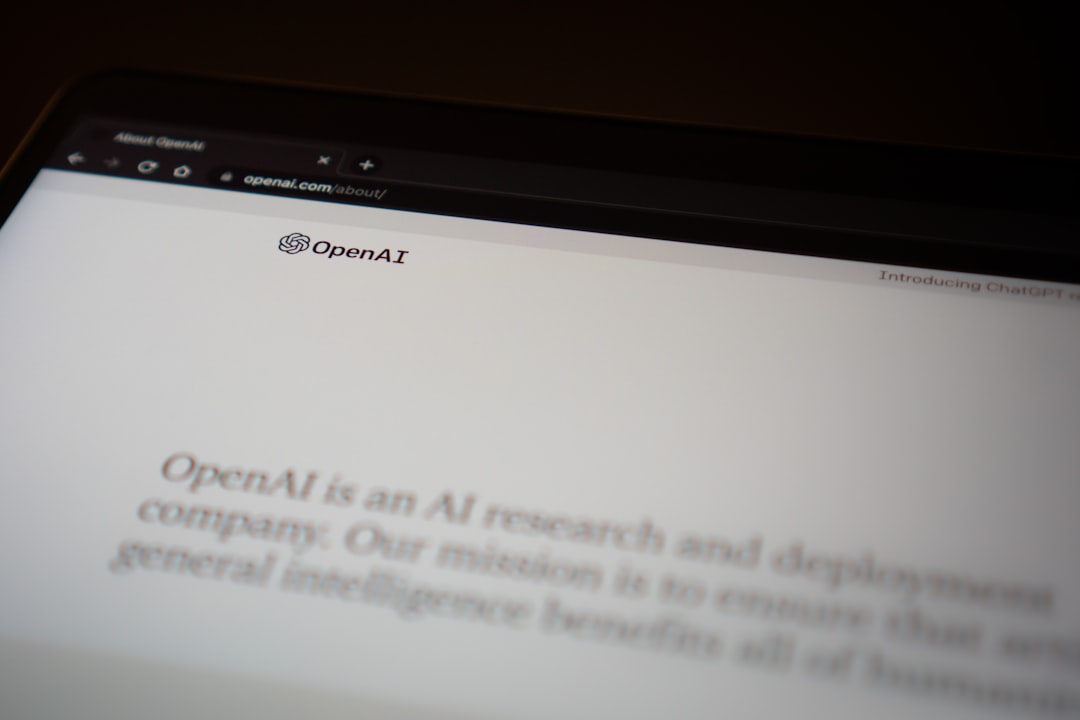
Cum se dezactivează caracteristica documentelor recente
Dacă obiectivul dvs. este să dezactivați permanent lista de documente recente, urmați acești pași pe baza versiunii dvs. de cuvânt. Dezactivarea acestei caracteristici asigură că Word nu va mai urmări sau afișa fișierele deschise recent.
Microsoft Word 365/2019/2012/2013
- Deschideți Microsoft Word.
- Faceți clic pe fila „Fișier”și navigați la„Opțiuni”din partea stângă jos.
- În caseta de dialog Word Opțiuni, faceți clic pe„Advanced”.
- Derulați în jos la secțiunea intitulată „Display”.
- Localizați linia care spune „Afișați acest număr de documente recente.”
- Modificați valoarea de la implicit (de exemplu, 25) la 0.
- Faceți clic pe„OK”pentru a aplica modificările.
Reducerea numărului la zero ascunde secțiunea de documente recente în întregime din viziunea dvs.
Microsoft Word 2010 și mai devreme
Procesul este relativ similar în versiunile mai vechi:
- Faceți clic pe butonul Office(în Word 2007) sau pe filaFișier(în Word 2010).
- SelectațiOpțiuni→Advanced.
- Parcurgeți secțiuneade afișareși schimbați„Afișați acest număr de documente recente”la zero.
- Faceți clicpe OKpentru a confirma.
Acest lucru dezactivează eficient lista, dar poate fi inversată revenind la aceeași setare și alegând un număr mai mare de zero.

Sfat: Gestionați separat documentele „fixate” separat
În lista de documente recente, anumite fișiere pot fi „fixate”, ceea ce înseamnă că nu vor fi eliminate chiar și atunci când ștergeți lista. Aceste documente sunt marcate cu o pictogramă PIN lângă numele lor.
Pentru a desființa un document:
- Deschideți secțiunea „Fișier” → „Deschide”.
- Găsiți documentul fixat.
- Faceți clic pe pictograma PIN de lângă document pentru a -l despăgubi.
Decuparea este necesară dacă doriți să eliminați complet toate istoricul din listă.
Bonus: Utilizarea editorului de registru
Avertisment:Următoarea metodă este pentru utilizatorii avansați. Faceți întotdeauna o copie de rezervă a registrului înainte de a face modificări.
De asemenea, puteți dezactiva lista de documente recente la nivel de sistem folosind Windows Registry Editor:
- Apăsațitasta Windows + R, tastați Regeditși apăsați Enter.
- Nagivate to:hkey_current_user \ software \ Microsoft \ Office \ XX.0 \ Word \ Options(Înlocuiți „XX.0” cu versiunea dvs., de exemplu, 16.0 pentru Word 2016).
- Faceți clic dreapta pe panoul din dreapta și alegețivaloare nouă → DWORD (32 biți).
- Numește -l:norecentdocshistory.
- Faceți dublu clic pe el și setați valoarea la1.
- Reporniți cuvântul pentru a aplica modificări.
Această abordare oferă o modalitate mai permanentă de a opri cuvântul de la urmărirea fișierelor recente, adesea utilizate în medii corporative sau multi-utilizatori.
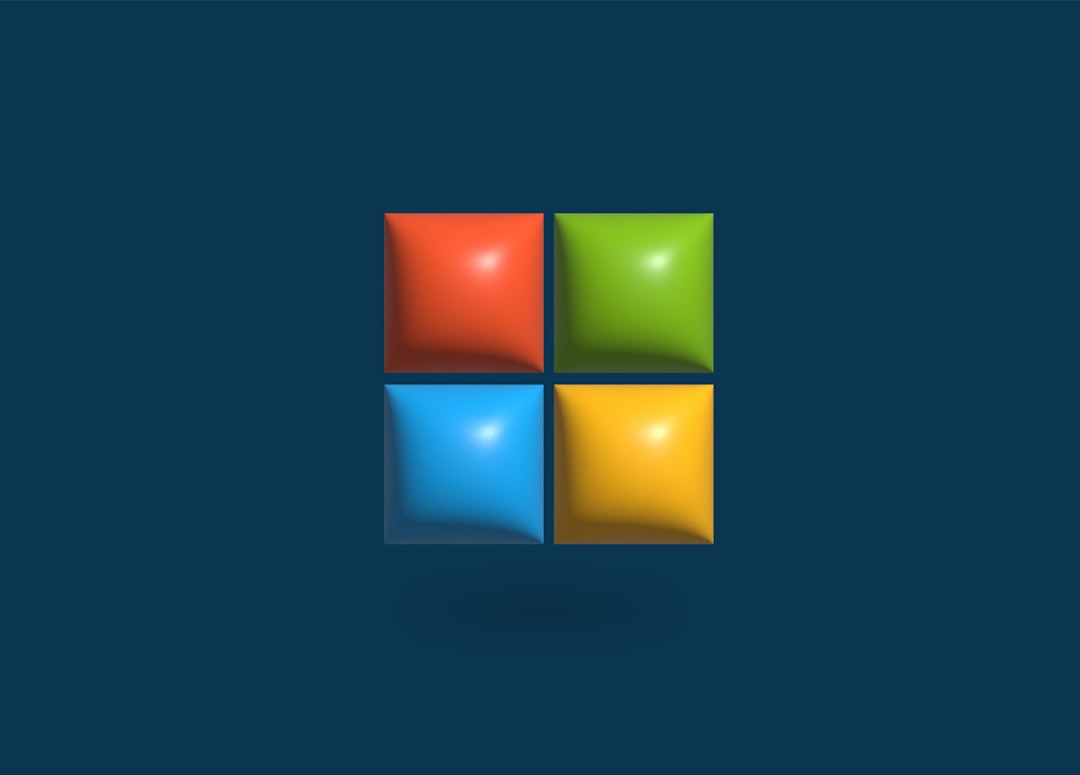
Cum să reevaluați documentele recente
Dacă doriți vreodată să readuceți comoditatea listei de documente recente, puteți face acest lucru urmând aceiași pași menționați mai sus și revenind setările:
- În opțiunile de cuvinte, sub „Afișare”, setați numărul de documente recente la altceva decât 0 (cum ar fi 10 sau 25).
- În editorul de registru, ștergeți intrareanorecentdocshistorysau setați -și valoarea pe 0.
Aceasta va restabili lista de documente recente la comportamentul său implicit.
Întrebări frecvente: Întrebări frecvente
- Î: Ștergerea documentelor recente șterge fișierele reale?
- R: Nu, elimină doar legăturile de comenzi rapide din Word. Fișierele dvs. rămân în locația lor inițială.
- Î: Pot elimina selectiv câteva fișiere din lista de documente recente?
- R: Da, faceți clic dreapta pe fișiere individuale și selectați „Eliminați din listă.”
- Î: Există o setare de politici de grup pentru a dezactiva acest lucru la nivel global într -un cadru corporativ?
- R: Da, administratorii pot utiliza editorul de politici de grup pentru a aplica dezactivarea documentelor recente din toate aplicațiile de birou.
- Î: Câte documente păstrează cuvintele în mod implicit?
- R: Word afișează de obicei până la 25 de documente recente în mod implicit, dar numărul poate fi modificat în setări.
- Î: Există vreo diferență între Word pentru Mac și Windows cu privire la această caracteristică?
- R: Da, cuvântul pentru Mac are opțiuni ușor diferite și este posibil să nu permită atât de multă personalizare în ceea ce privește accesul la registru, dar lista poate fi încă ștersă sau ascunsă în preferințele Mac.
Gestionarea listei de documente recente în Microsoft Word este un aspect important al menținerii confidențialității și a controlului asupra spațiului de lucru. Indiferent dacă doriți să ștergeți doar câteva elemente sau să dezactivați cu totul funcția, pașii de mai sus vă vor ghida prin proces cu ușurință.
